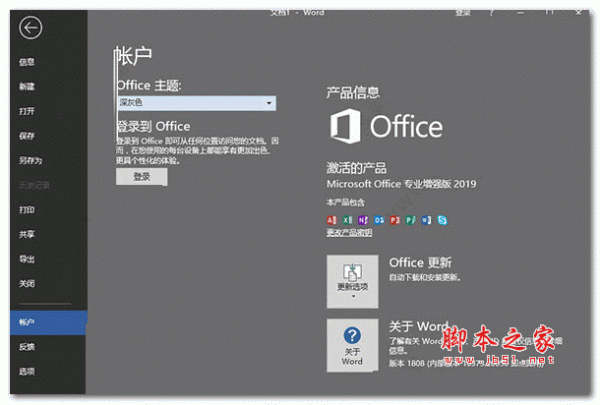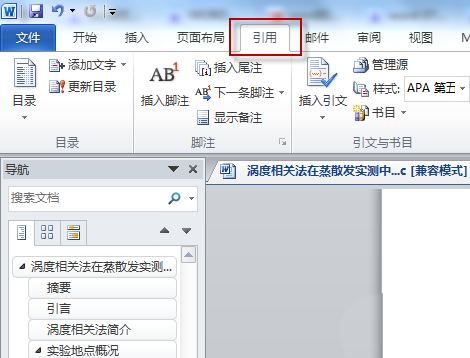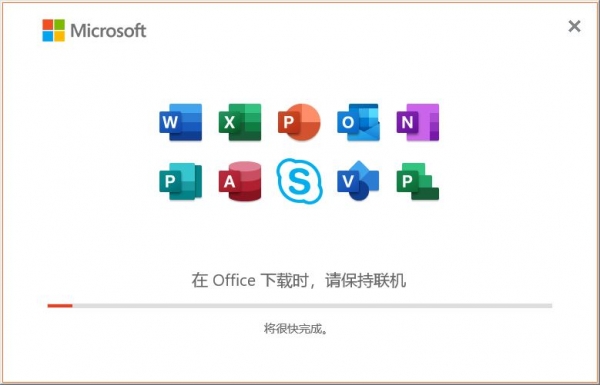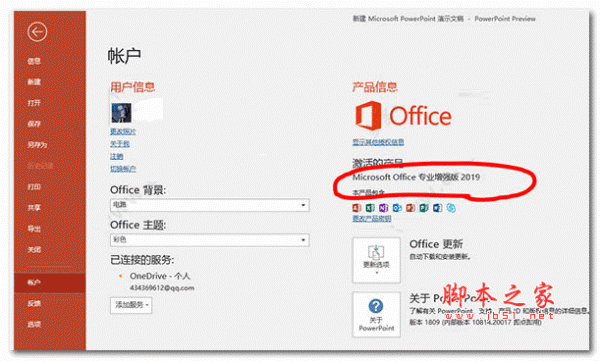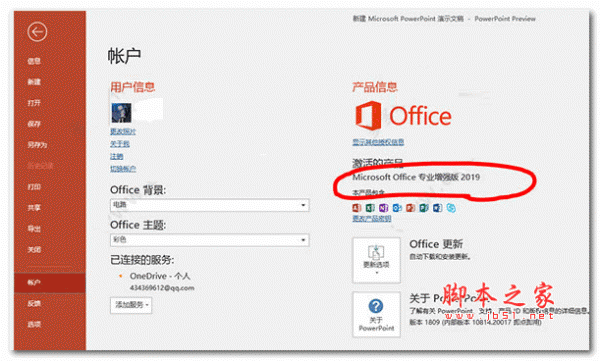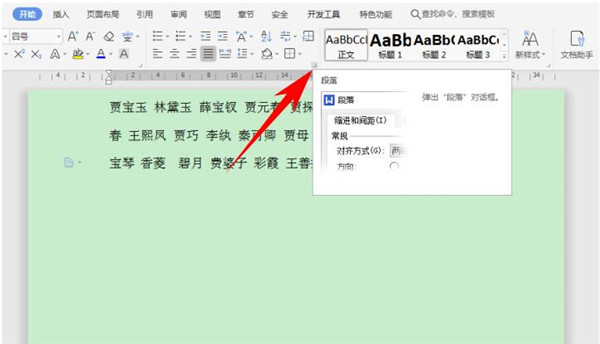word中有哪些快捷键? Word 中 top10 最强快捷键大全
今天,给大家推荐 Word 中 TOP10 最强快捷键,在平常办公中也非常实用,赶紧学起!
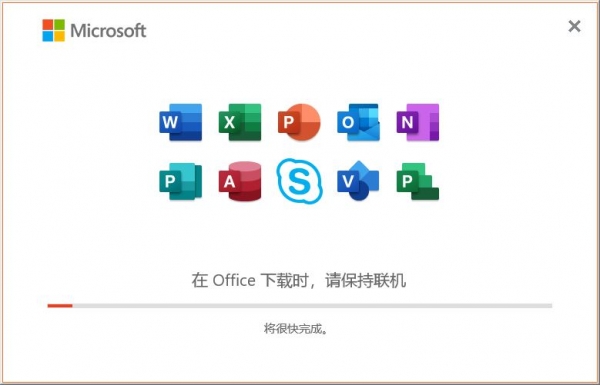
微软Office LTSC 2021专业增强版 简体中文批量许可版 2023年06月更新
- 类型:办公软件
- 大小:2.2GB
- 语言:简体中文
- 时间:2023-06-15
1、快速移动到首、尾
Ctrl+Home:快速移至文档首部;
Ctrl+End:快速移至末尾处。
文档中内容太多,想翻阅到末尾不是一件容易的事情,但是利用快捷键,我们就能够一键跳转到文档的末尾和首部。
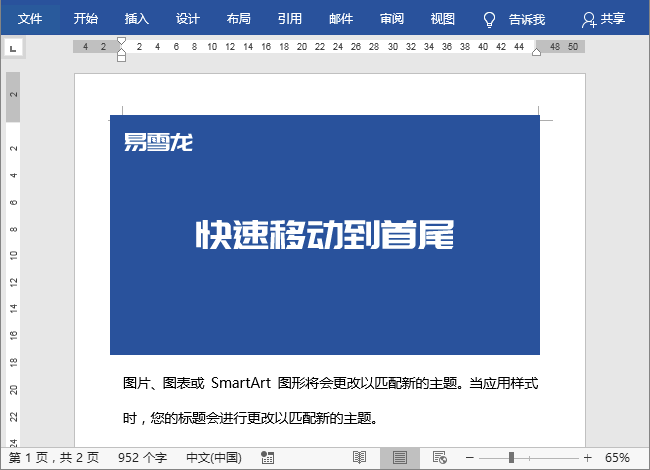
2、快速设置行距
Ctrl+1:设置一倍行距;
Ctrl+2:两倍行距;
Ctrl+5:1.5 倍行距。
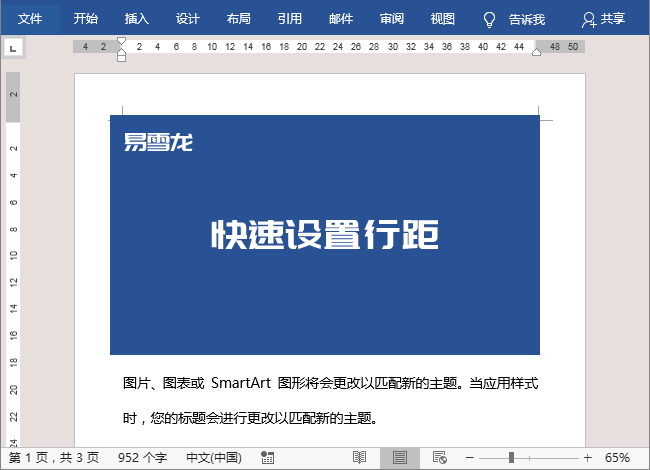
3、切换样式标题
Ctrl+Alt+1:标题 1;
Ctrl+Alt+2:标题 2;
Ctrl+Alt+3:标题 3。
在给文档设置标题样式时,直接使用快捷键,会更加方便快捷。
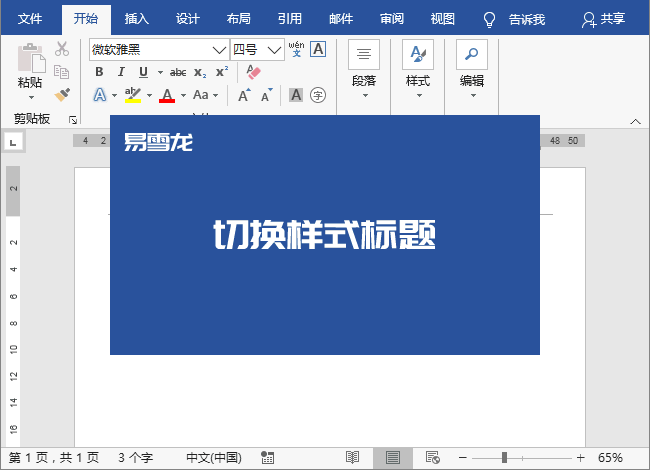
4、快速对齐
Ctrl+E:居中对齐;
Ctrl+L:左对齐;
Ctrl+R:右对齐;
Ctrl+Shift+J:分散对齐。
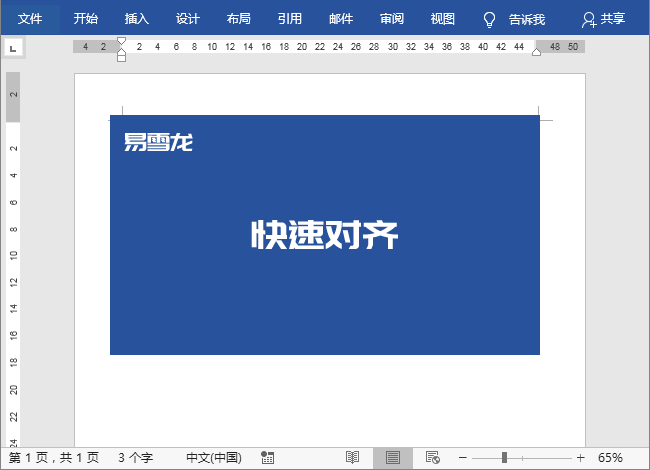
5、打印预览
Ctrl+F2:打印预览
在编辑好文档以后,我们经常都会进入打印预览模式,查看最终效果,如果直接用快捷键就方便多了。
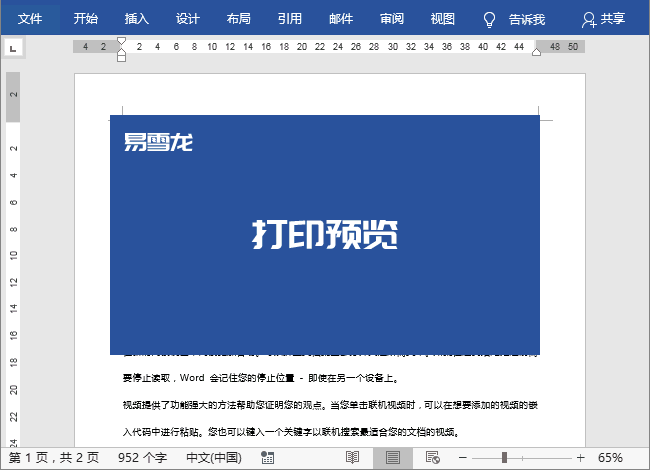
6、快速定位
F5:快速定位
文档内容太多时,我们可以使用快捷键「F5」来定位到自己想要查看的页面,或者是某节,某行,第几张图片等等。
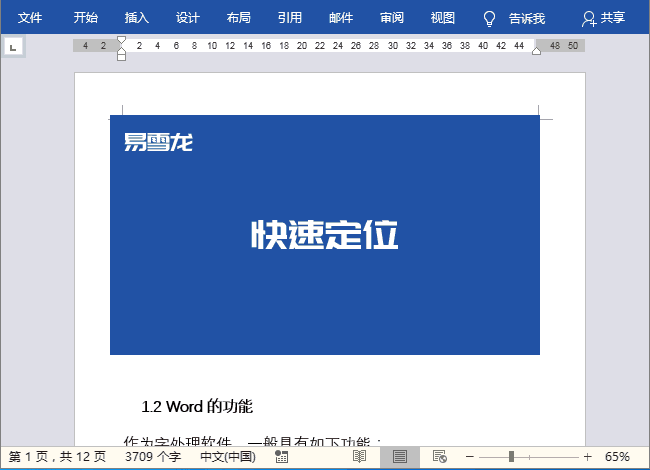
7、复制和粘贴格式
Ctrl + Shift + C:复制格式;
Ctrl + Shift + V:粘贴格式。
复制粘贴格式,格式刷快捷键。
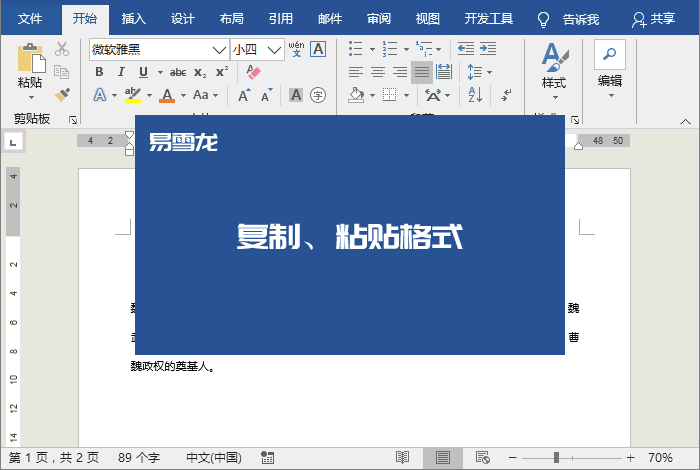
8、构建基块
F3:构建基块
相当于 Word 内置空间,我们可以将我们需要的内容全部存储起来,然后设定好一个标题。当我们要用时,可以在文档中直接输入标题后按「F3」或者「回车」键,就能够快速调出我们储存的该条内容。
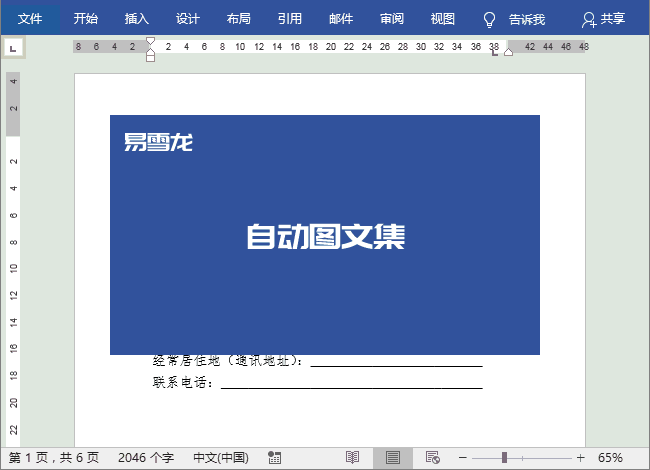
9、自动图文集
Ctrl + F3:剪切到“图文场”;
Ctrl + Shift + F3:粘贴图文场。
Word 中有一项功能,叫“图文场”,它可以不停的选择对象,进行“剪切”,最终可以将我们剪切的内容全部粘贴出来。
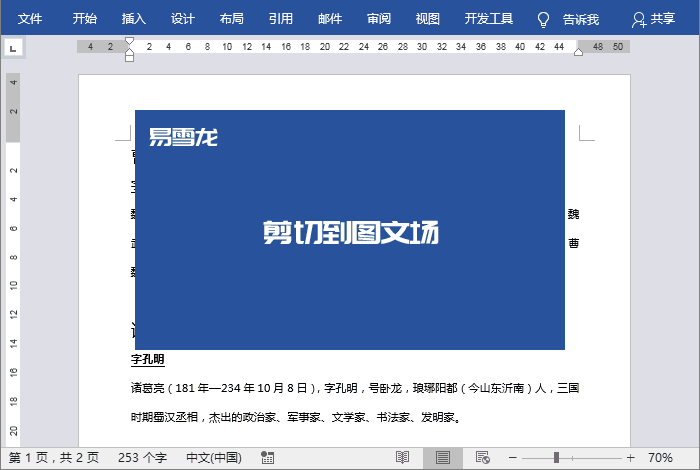
10、重复上一步操作
F4:重复上一步操作
F4 功能键在 Word 中的作用非常之大,可以重复上一步操作,能够帮助我们搞定许多功能。
替代格式刷
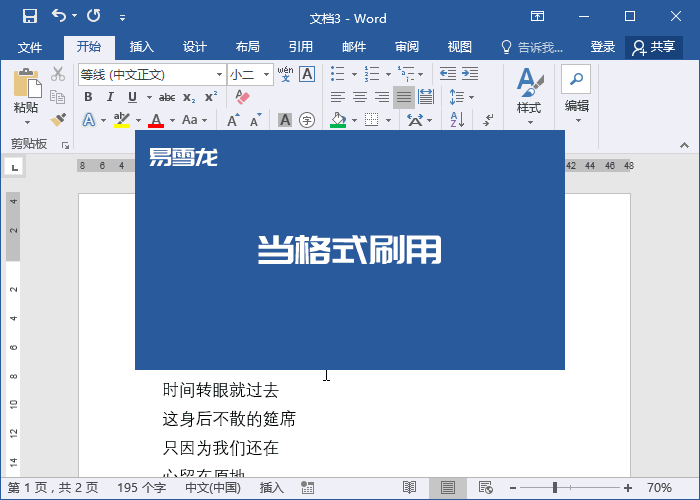
合并单元格
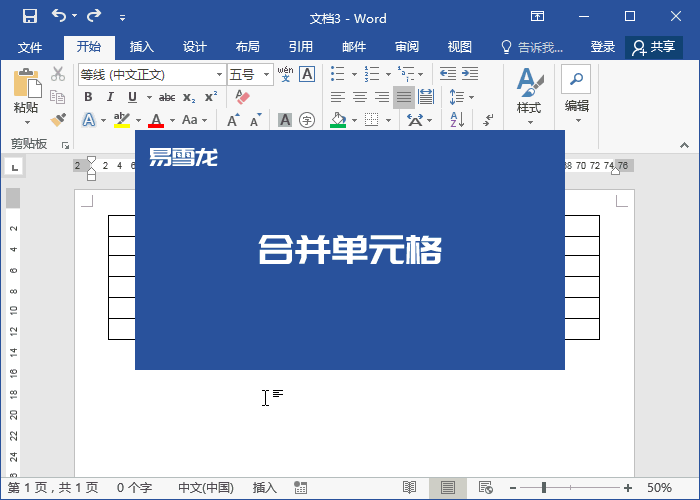
快速裁剪图片形状
本文来自微信公众号:Word 联盟 (ID:Wordlm123),作者:易雪龙
相关文章
-
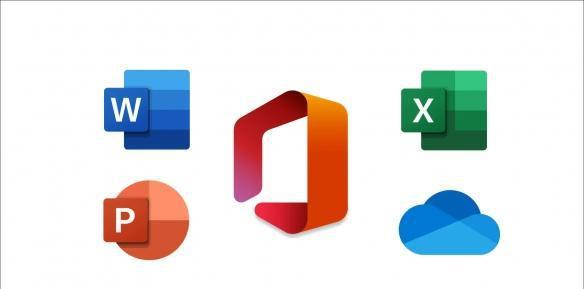
word人员名单如何排版? Word混乱的人员名快速整齐排版的技巧
word人员名单如何排版?word中的名单很多,排版很乱,想要按列排版,该怎么操作呢?下面我们就来看看Word混乱的人员名快速整齐排版的技巧01-09